VS2019+Opencv4.0+Win10配置详解
一.下载OpenCV4.0的安装文件:
然后安装到你想要的地方
二.添加到Path里面:

并且把文件opencv_world400.dll和opencv_world400d.dll文件复制到
C:\Windows\SysWOW64这个文件夹;
三.配置Vs2019环境(OpenCV4.0只能用x64配置)
1.在把opencv的include添加到Include Directories和vc15\lib添加到Library Directories

2.在把opencv_world400d.lib添加到Additional Dependencies

运行代码
#include <iostream>
#include <opencv2/highgui.hpp>
#include <opencv2/core.hpp>
#include <opencv2/imgcodecs.hpp>
using namespace cv;
using namespace std;
int main()
{
Mat image;
image = imread("C:/Users/Kiripeng/Desktop/out-2950.jpg"); //记得改成自己的路径
if (image.empty())
{
cout << "Could not open or find the image" << std::endl;
return -1;
}
namedWindow("Display window", WINDOW_AUTOSIZE);
imshow("Display window", image);
waitKey(0);
std::cout << "Hello World!\n";
}
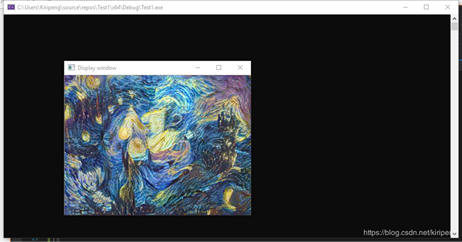
到此这篇关于VS2019+Opencv4.0+Win10配置详解的文章就介绍到这了,更多相关VS2019+Opencv4.0+Win10配置内容请搜索我们以前的文章或继续浏览下面的相关文章希望大家以后多多支持我们!
相关推荐
-
VS2019下opencv4.1.2配置图文教程(永久配置)
关于VS2019的安装可参考:VS2019以及MFC的安装详细教程 一.使用VS2019创建控制台工程(举例,其他同理),并打开视图中的属性管理器,如图. 二.在属性管理器下,找到debug|x64,右击新建属性表,如图. 修改属性表名称.位置(我这没改),点击添加. 三.设置属性表属性.双击点开刚才新建的属性表. 1.设置包含目录 :如图,点击VC++目录下的包含目录进行编辑.输入之后点击确定. 输入:你的opencv所放目录\opencv\build\include\opencv2 你的op
-
VS2019配置OpenCV4.1.0详细教程与测试代码(推荐)
软件需求 VS2019社区版.win10操作系统.opencv4.1.0 VS2019社区版(免费) 下载地址 OpenCV4.1.0 下载地址 配置系统环境变量 1.安装Opencv,双击刚下载好的OpenCV 选择安装目录,我选择的是C:\Opencv4.1 2.配置环境变量 注:OpenCV4.1.0没有x86,只配置x64就ok了 右键点击桌面电脑,再点击属性,进入以下界面 点击** 高级程序设置** 点击环境变量 在系统变量Path中添加环境变量 我的安装目录C:\Opencv4.1
-
VS2019+Opencv4.0+Win10配置详解
一.下载OpenCV4.0的安装文件: OpenCV官网 然后安装到你想要的地方 二.添加到Path里面: 并且把文件opencv_world400.dll和opencv_world400d.dll文件复制到 C:\Windows\SysWOW64这个文件夹: 三.配置Vs2019环境(OpenCV4.0只能用x64配置) 1.在把opencv的include添加到Include Directories和vc15\lib添加到Library Directories 2.在把opencv_wo
-
win10+VS2017+Cuda10.0环境配置详解
一.安装 1.1硬件支持 首先确定你的电脑显卡是支持Cuda安装的. 右键"我的电脑",然后点击"设备管理器".在显示适配器里可以查看显卡型号. 如果包含在官网列表 中,则可以点击对应的型号到下载界面下载Cuda安装包. 1.2 安装VS2017 官网下载VS2017,并安装. 1.3 安装Cuda 在安装过程中,会自动检测本机是否已经安装了配套的VS版本其中之一,如果VS版本和Cuda版本不匹配的话,安装无法进行. ( 另外,如果电脑安装了360杀毒的话,安装过程
-
Android+OpenCV4.2.0环境配置详解(Android studio)
仅是个人记录,希望能对有需要的给予一些小小的帮助 首先我们肯定是要去到OpenCV的官网下载对应的SDK,并解压得到文件夹(opencv-4.2.0-android-sdk) 其次是NDK环境搭建(双击shift,输入sdk,找到sdk manager,将下面红色框框勾选安装) 创建项目,我选用的是(并不是只有这一选择) 导入Module File->New->Import Module 路径选择**\opencv-4.2.0-android-sdk\OpenCV-android-sdk\sd
-
win7下Apache2.2+Tomcat7.0整合配置详解
一.简单介绍 Apache.Tomcat Apache HTTP Server(简称 Apache),是 Apache 软件基金协会的一个开放源码的网页服务器,可以在 Windows.Unix.Linux 等操作系统中运行是最流行的Web服务器软件之一.Apache 反应速度快,运行效率高,但只支持HTML等静态页面(加载插件后也可支持 PHP 页面). Apache Tomcat 是由 Apache 软件基金协会与 Sun 公司联合开发的一款Web服务器,它除了支持HTML等静态页面外,还支持
-
openCV4.1.1+VS2019环境配置详解
1.VS2019安装 官网下载地址https://visualstudio.microsoft.com/zh-hans/?rr=https%3A%2F%2Fwww.microsoft.com%2Fzh-cn%2F 本地下载(附安装教程+激活码):https://www.jb51.net/softs/679895.html 2.openCV4.1.1安装 官网下载地址https://opencv.org/opencv-4-1-1/ 3.环境配置 右键此电脑,点击属性,找到高级系统设置. 点击环境变
-
VS2019+python3.7+opencv4.1+tensorflow1.13配置详解
Visual Studio作为宇宙最强IDE,目前已更新到2019版,启动界面变成如下样式.其中还集成最新的 python 3.7,以后用Python的小伙伴再也不用担心没有好用的编辑器了. opencv目前已更新到4.1了,瞬间感觉自己老了有没有.新版本的opencv对Core模块中的一些像素级别的操作函数和Imgproc中大量图像处理函数做了整体优化,速度有显著提升.其中,最重要的是DNN模块支持更多来自tensorflow的网络模型( Faster-RCN, SSD, Mask-RCNN
-
VS2019属性配置详解
如何在vs中添加参数? 属性->配置属性->调试->命令参数 参数之间为空格 如何配置第三方库的头文件? 属性->C/C++/常规->附加包含目录 使用管理员权限执行cmd 属性->链接器->清单文件->UAC执行级别 vs使用MFC时如何使用printf增加调试信息? 配置属性->生成事件->生成后事件->命令行 加入: editbin /SUBSYSTEM:CONSOLE "$(OUTDIR)\$(ProjectName).e
-
springboot2.5.0和redis整合配置详解
基本概况 为什么使用缓存 缓存是在内存中存储的数据备份,当数据没有发生本质变化时 就可以直接从内存中查询数据,而不用去数据库查询(在磁盘中) CPU读取内存的速度要比读取磁盘快,可以提高效率 Redis缓存 Remote Dictionnary Server(远程数据服务),是一款内存高速缓存数据库. 五种常用数据类型: String(字符串).List(列表).Set(集合).Hash(散列).ZSet(有序集合) 可持久化:一边运行,一边向硬盘备份一份,防止断电等偶然情况,导致内存中数据丢失
-
SpringBoot中对应2.0.x版本的Redis配置详解
properties格式: # REDIS (RedisProperties) # Redis数据库索引(默认为0) spring.redis.database=0 # Redis服务器地址 spring.redis.host=localhost # Redis服务器连接端口 spring.redis.port=6379 # Redis服务器连接密码(默认为空) spring.redis.password= # 连接池最大连接数(使用负值表示没有限制) spring.redis.jedis.po
-
Redis 对比 Memcached 并在 CentOS 下进行安装配置详解
Redis 是一个开源.支持网络.基于内存.键值对的 Key-Value 数据库,本篇文章主要介绍了Redis 对比 Memcached 并在 CentOS 下进行安装配置详解,有兴趣的可以了解一下. 了解一下 Redis Redis 是一个开源.支持网络.基于内存.键值对的 Key-Value 数据库,使用 ANSI C 编写,并提供多种语言的 API ,它几乎没有上手难度,只需要几分钟我们就能完成安装工作,并让它开始与应用程序顺畅协作.换句话来说,只需投入一小部分时间与精力,大家就能获得立竿
随机推荐
- 攻击方式学习之SQL注入(SQL Injection)第1/3页
- 从零开始学习jQuery (四) jQuery中操作元素的属性与样式
- javascript实现的左右无缝滚动效果
- .NET中应用程序内共享UdpClient联机的实现方法
- python判断端口是否打开的实现代码
- 简单的js分页脚本
- JS实现中国公民身份证号码有效性验证
- php在多维数组中根据键名快速查询其父键以及父键值的代码
- jQuery中position()方法用法实例
- 原生JS:Date对象全面解析
- 提升SQL Server速度 整理索引碎片
- mssql中获取指定日期所在月份的第一天的代码
- android隐式意图激活自定义界面和系统应用界面的实例
- 个人站长的网站运营经验小结
- Android监听Home键实例详解
- C#判断上传文件是否是图片以防止木马上传的方法
- 闲言碎语-逐步了解Spring
- python3 pandas 读取MySQL数据和插入的实例
- JAVA导出EXCEL表格的实例教学
- Opencv实现抠图背景图替换功能

